bios启动项中没有usb选项 U盘启动项不在BIOS设置中怎么办
bios启动项中没有usb选项,在电脑启动过程中,我们通常需要在BIOS中设置启动项,以确定从哪个设备启动,有时候我们可能会遇到一个问题,就是在BIOS启动项中没有找到U盘启动选项。这种情况下,我们该如何解决呢?事实上这可能是由于BIOS版本较旧或者设置不正确所造成的。不过不用担心我们还有其他方法可以实现U盘启动。接下来我将为大家介绍一些解决方法,帮助大家顺利进行U盘启动。
步骤如下:
1.解决办法一:
首先要确定你的U盘可以正常启用,并且启动盘已经制作成功,没有任何问题;如果不确定,请重新使用快启动U盘启动盘制作工具进行重新制作。然后在需要启动的电脑上插入U盘启动盘,台式机电脑建议大家将启动盘插到后置USB接口上。具体操作步骤如下:
1、重启电脑,按品牌电脑启动快捷键(Del/F2)进入BIOS设置界面。选择高级BIOS设置Advanced BIOS Features。
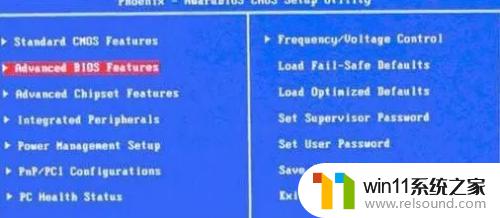
2、找到Hard Disk Boot Priority,选择它并回车进入。这里可以设置硬盘启动优先级。

3、进入后可以使用键盘上的加减号“+、-”来选择移动设备,这里将U盘选择在最上面。接着按下ESC键,返回到上一个设置页面。

4、在这里我们选择第一启动设备(First Boot Device):要知道该版本的BIOS这里没有U盘的“USB-HDD”、“USB-ZIP”之类的选项,那么我们就选择移动设备“Removable”。按下F10保存退出,重启电脑即可。
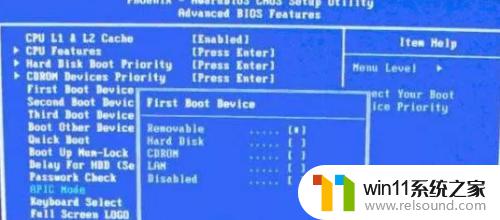
以上就是bios启动项中没有usb选项的全部内容,如果有不清楚的用户可以按照以上步骤操作,希望能够帮助到大家。















